Netgear WAC505 Installation Manual [es]
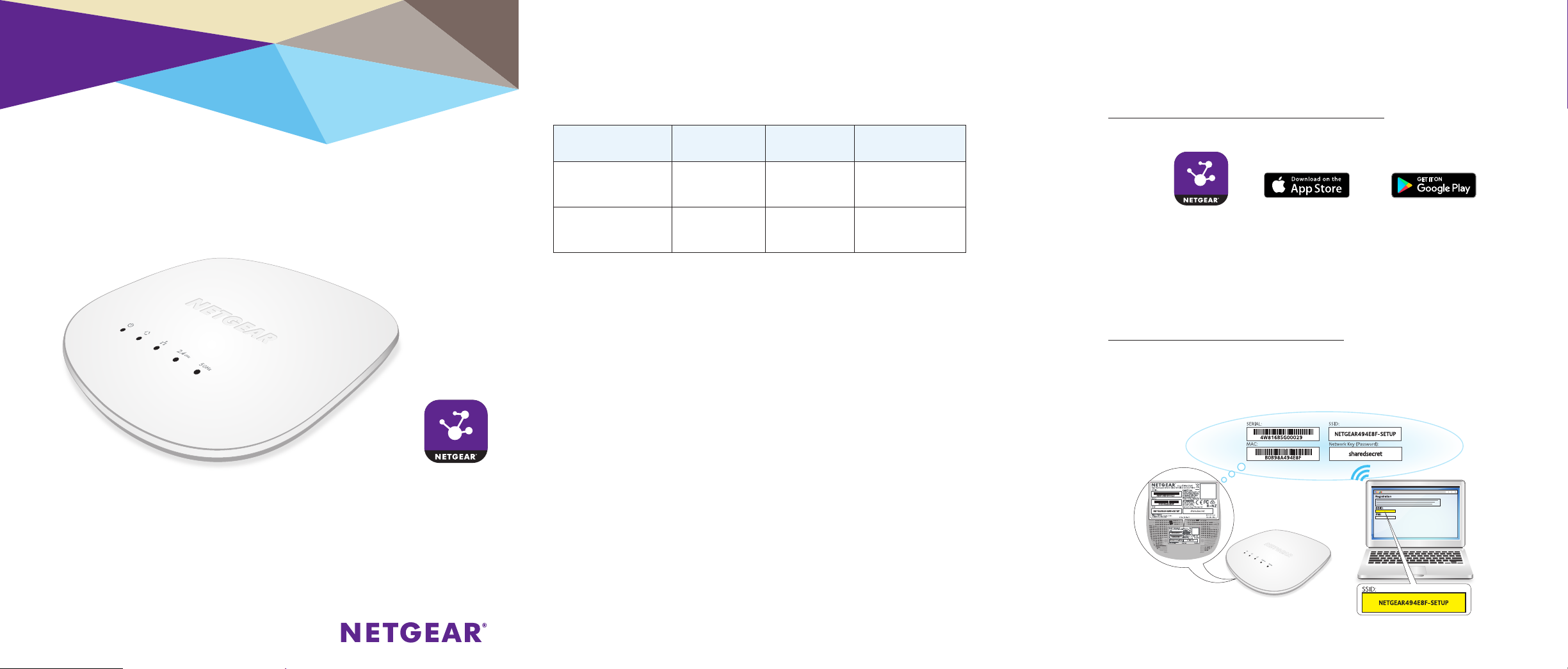
Configuración del punto de acceso
Configuración del punto de acceso
Instalación
NETGEAR Insight Managed
Punto de acceso inalámbrico inteligente
gestionable en la nube (WAC505)
Wave 2 802.11 AC1200
Contenido del paquete
Abra la caja y compruebe el contenido:
• Punto de acceso inalámbrico inteligente gestionable en la nube NETGEAR
Insight® Managed (WAC505)
• Guía de instalación
• Kit de instalación para techo y pared
Insight
La siguiente tabla muestra las dos opciones de configuración disponibles, así como
los requisitos para el punto de acceso.
Opción de
configuración
Punto de acceso
con switch Ethernet
PoE
Punto de acceso
con switch Ethernet
sin PoE
Nota: Para obtener información sobre la opción de configuración con un adaptador de
alimentación, consulte el Manual del usuario del punto de acceso inalámbrico inteligente
en la nube NETGEAR Insight Managed (WAC505), disponible para descargar desde
www.netgear.com/support.
Antes de instalar el punto de acceso en un lugar elevado, colóquelo, configúrelo y
póngalo a prueba para confirmar el correcto funcionamiento de la conexión de red
inalámbrica. Asegúrese de que se está ejecutando la última versión de firmware
del dispositivo.
¾ Para configurar el punto de acceso con un switch PoE:
Conecte un cable Ethernet desde el puerto LAN del punto de acceso hasta
un switch de alimentación a través de Ethernet (PoE) conectado a la red o al
router. Estos deben estar conectados a su vez a Internet. (El puerto LAN del
punto de acceso es un puerto Ethernet PoE).
Después de conectar el punto de acceso al switch PoE, el indicador de
alimentación de dicho punto se ilumina en ámbar fijo. Tras aproximadamente
un minuto, el indicador de alimentación se ilumina en verde fijo y el punto
de acceso estará listo parar llevar a cabo la configuración inicial (consulte
Configuración del punto de acceso).
La tabla de la página siguiente muestra el comportamiento básico del indicador
del punto de acceso.
Fuente de
alimentación
PoE Ninguno Consulte esta guía
Adaptador de
alimentación
Requisitos
adicionales
Adaptador de
alimentación
Información para la
instalación
Consulte el manual del
usuario
¾ Elija uno de los siguientes métodos para configurar el punto de acceso:
• Método 1: Uso de la aplicación NETGEAR Insight. En su dispositivo móvil
iOS o Android, vaya a la tienda de aplicaciones. Busque NETGEAR Insight y,
a continuación, descargue la aplicación.
Insight
Abra la aplicación NETGEAR Insight e inicie sesión en su cuenta de NETGEAR
existente o cree una nueva para hacerlo. A continuación, siga las indicaciones
de la aplicación NETGEAR Insight para detectar y registrar el punto de acceso
de la red, de forma que pueda configurarlo y gestionarlo. Para obtener más
información sobre la aplicación NETGEAR Insight, consulte los artículos en línea
de NETGEAR en netgear.com/support.
• Método 2: Inicio de sesión mediante WiFi. Desde su equipo o dispositivo
móvil, conéctese mediante WiFi a la red WiFi predeterminada del punto
de acceso (SSID). El SSID predeterminado se encuentra en la etiqueta
localizada en la parte inferior del punto de acceso y se muestra con el formato
NETGEARxxxxxx-SETUP. La contraseña predeterminada es sharedsecret.
(Continúa en la página siguiente)
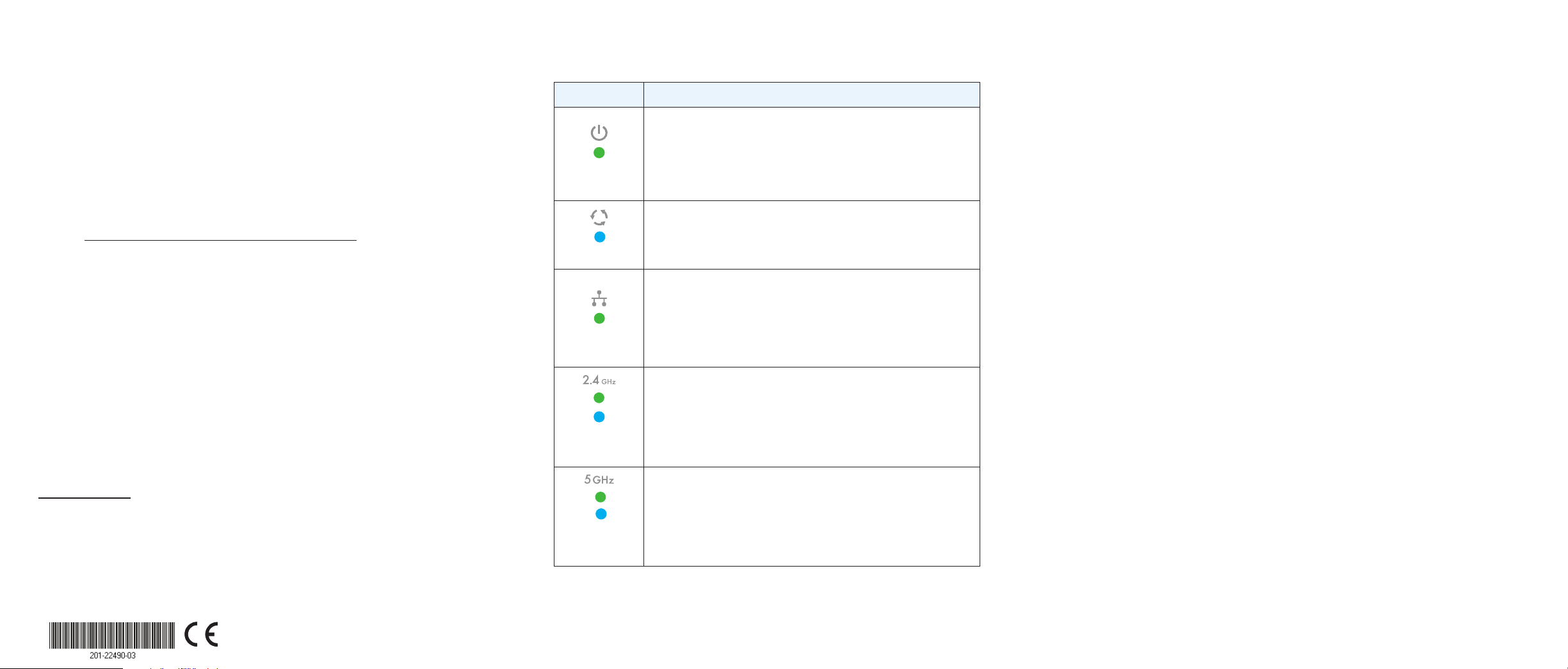
Abra un navegador web. En la barra de direcciones, introduzca
www.routerlogin.net (o www.aplogin.net), que solo podrá utilizar
durante la configuración inicial del punto de acceso.
Se muestra la página de configuración sencilla en modo Day Zero.
Seleccione el botón de radio de modo de gestión independiente.
La página se ajusta para que pueda especificar la configuración básica,
como el país1, la zona horaria, la contraseña para iniciar sesión en el punto
de acceso y el nombre de la red WiFi (SSID), así como la contraseña para
conectarse a ella.
Después de guardar esta configuración básica, la página de configuración
sencilla en modo Day Zero no volverá a mostrarse al iniciar sesión.
• Método 3: Inicio de sesión a través de Ethernet. Abra un navegador
web desde un equipo conectado a la misma subred Ethernet que el punto de
acceso o al puerto LAN del punto de acceso con un cable Ethernet.
En la barra de direcciones, escriba la dirección IP del punto de acceso.
Nota: Si el punto de acceso está conectado a una red que incluye un servidor DHCP
(o un router que funciona como servidor DHCP), podrá determinar la dirección IP
utilizando un escáner de red IP. De lo contrario, la dirección IP predeterminada para el
punto de acceso es 192.168.0.100.
2
Se muestra la página de configuración sencilla en modo Day Zero.
Seleccione el botón de radio de modo de gestión independiente.
La página se ajusta para que pueda especificar la configuración básica,
como el país1, la zona horaria, la contraseña para iniciar sesión en el punto
de acceso y el nombre de la red WiFi (SSID), así como la contraseña para
conectarse a ella.
Después de guardar esta configuración básica, la página de configuración
sencilla en modo Day Zero no volverá a mostrarse al iniciar sesión.
1. Asegúrese de que el país está configurado en la ubicación donde está funcionando el dispositivo.
Usted es el responsable de cumplir con las normativas locales, regionales y nacionales definidas para
los canales, los niveles de potencia y los rangos de frecuencia.
2. Si utiliza un cable Ethernet desde el equipo al puerto LAN del punto de acceso y el punto de
acceso funciona con su dirección IP predeterminada, asegúrese de que la dirección IP del equipo se
encuentra en la subred 192.168.0.x, con una máscara de subred de 255.255.255.0 y una dirección
IP de puerta de enlace predeterminada como 192.168.0.1.
NETGEAR INTL LTD
First Floor, Building 3, University Technology Centre
Curraheen Road, Cork, Irlanda
Comprobación del estado
Indicador Descripción
Indicador de
alimentación
Indicador de
Insight
Indicador de
conexión LAN
Indicador de
conexión WLAN
de 2,4 G
Indicador de
conexión WLAN
de 5 G
Para obtener información sobre los indicadores, consulte el Manual del usuario del
punto de acceso inalámbrico inteligente gestionable en la nube NETGEAR Insight
Managed (WAC505), disponible para descargar desde downloadcenter.netgear.com/
•Apagado. El punto de acceso está apagado.
• Verde fijo. La alimentación está encendida y el punto de acceso preparado.
• Ámbar fijo. Al iniciarse, el indicador de alimentación se ilumina en ámbar fijo.
Si tras cinco minutos, el indicador sigue en ámbar fijo, significa que se ha
producido un error durante el arranque.
• Parpadeo rápido en ámbar. Hay una actualización de firmware en curso.
•Apagado. Modo autónomo o modo Insight. No hay conexión con la nube.
•Azul fijo. Modo Insight. Conectado a la nube.
•Apagado. No se ha encontrado ningún enlace Ethernet.
•Ámbar fijo. Se ha encontrado un enlace Ethernet de 10/100 Mbps.
• Ámbar intermitente. Se ha detectado una actividad Ethernet de
10/100 Mbps.
•Verde fijo. Se ha encontrado un enlace Ethernet de 1000 Mbps.
•Verde intermitente. Se ha detectado una actividad Ethernet de 1000 Mbps.
•Apagado. La radio WiFi de 2,4 GHz está apagada.
•Verde fijo. La radio WiFi de 2,4 GHz está encendida.
• Azul fijo. Al menos un cliente WLAN está conectado a la radio de 2,4 GHz.
• Azul intermitente. Se ha detectado tráfico WLAN en la radio de 2,4 GHz.
•Apagado. La radio WiFi de 5 GHz está apagada.
•Verde fijo. La radio WiFi de 5 GHz está encendida.
• Azul fijo. Al menos un cliente WLAN está conectado a la radio de 5 GHz.
• Azul intermitente. Se ha detectado tráfico WLAN en la radio de 5 GHz.
Instalación del punto de acceso
Se recomienda ubicar el punto de acceso en un lugar elevado, como en la pared o
el techo, en el centro de la zona de cobertura inalámbrica y sin que se interpongan
obstáculos entre el punto de acceso y los dispositivos móviles.
Para obtener información sobre cómo instalar el punto de acceso, consulte la Guía de
instalación del punto de acceso inalámbrico inteligente gestionable en la nube NETGEAR
Insight Managed (WAC505), disponible para descarga desde downloadcenter.netgear.com/.
¾ Para instalar el punto de acceso:
1. Desconecte el punto de acceso y sitúelo en el lugar donde desee instalarlo.
2. Vuelva a conectar el punto de acceso.
Si desea obtener más información, consulte Comprobación del estado.
Con un dispositivo móvil o WiFi, compruebe la conectividad conectándose al punto de
acceso y utilice un navegador para conectarse a Internet.
Soporte técnico
Gracias por comprar este producto NETGEAR. Visite www.netgear.com/support para
registrar el producto, obtener ayuda, acceder a las últimas descargas y manuales del
usuario, así como para unirse a la comunidad. NETGEAR le recomienda que utilice solo los
recursos del soporte técnico oficial de NETGEAR.
Para consultar la declaración de conformidad actual de la UE, visite:
http://support.netgear.com/app/answers/detail/a_id/11621/.
Para obtener información sobre el cumplimiento de normativas, visite:
http://www.netgear.com/about/regulatory/.
Consulte el documento de cumplimiento normativo antes de suministrar alimentación al
punto de acceso.
NETGEAR, Inc.
350 East Plumeria Drive
San José, CA 95134 (EE. UU.)
© NETGEAR, Inc., NETGEAR y el logotipo de NETGEAR son
marcas comerciales registradas de NETGEAR, Inc. Cualquier
marca comercial distinta a NETGEAR que se utilice, se usa
únicamente a modo de referencia.
Marzo de 2018
